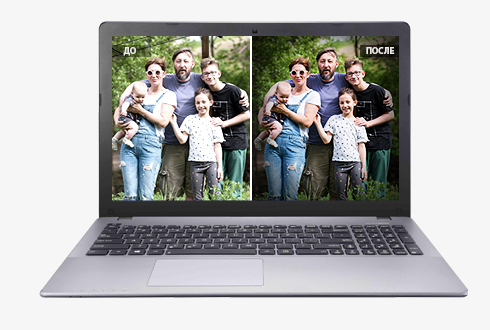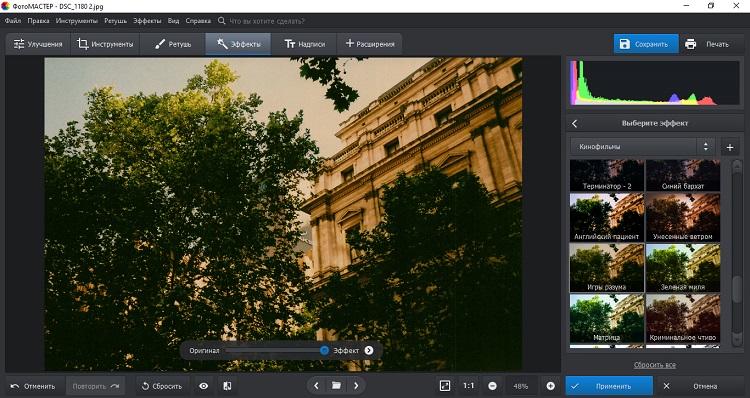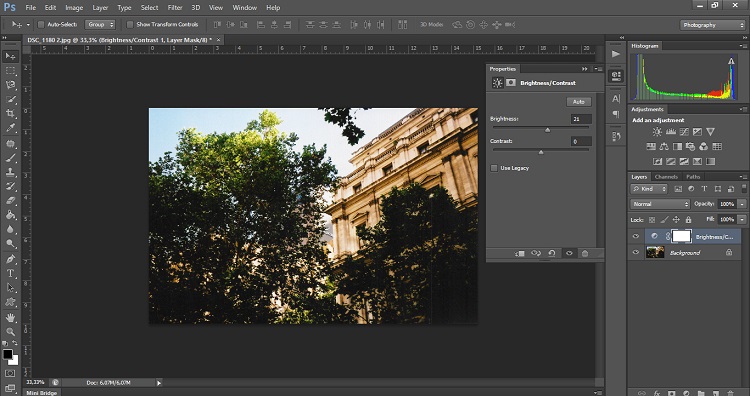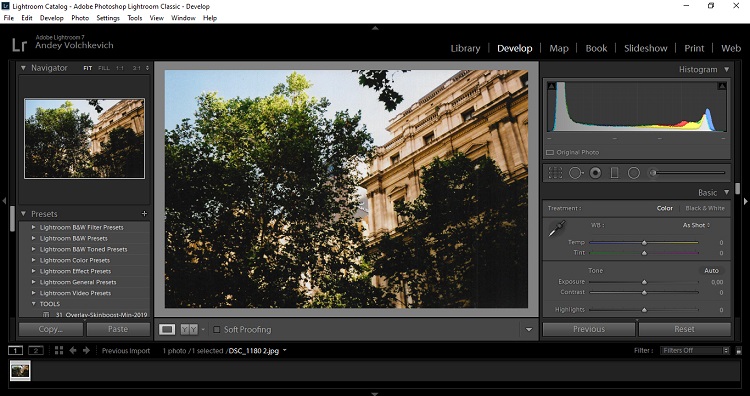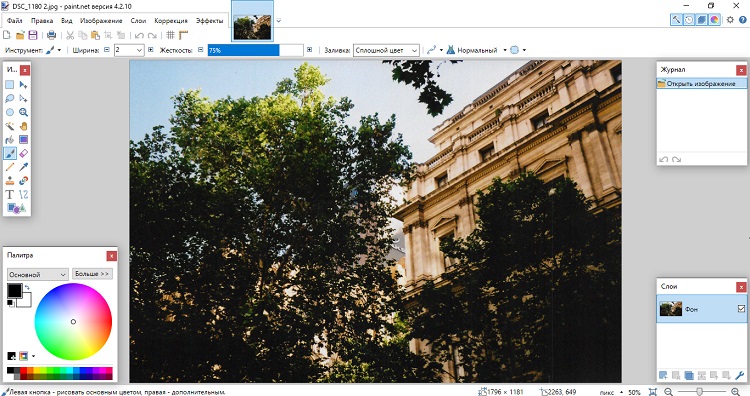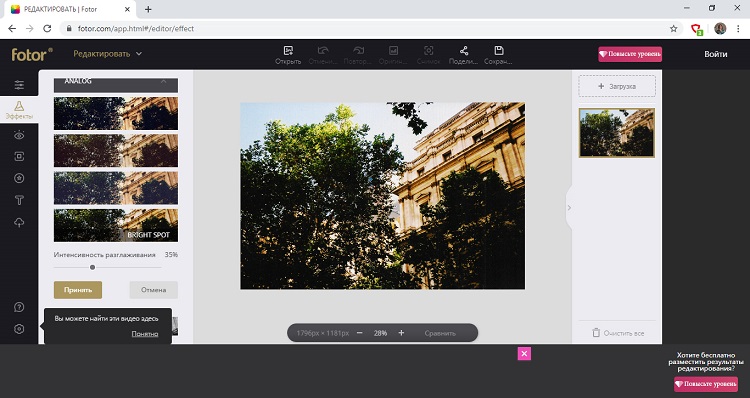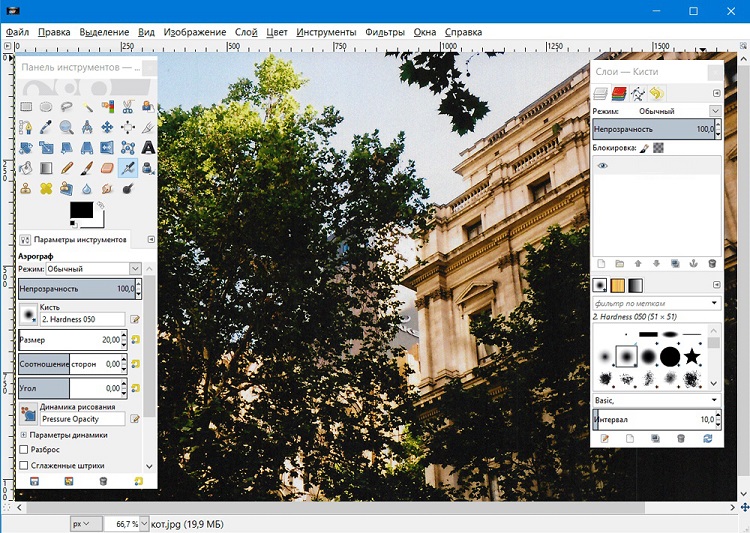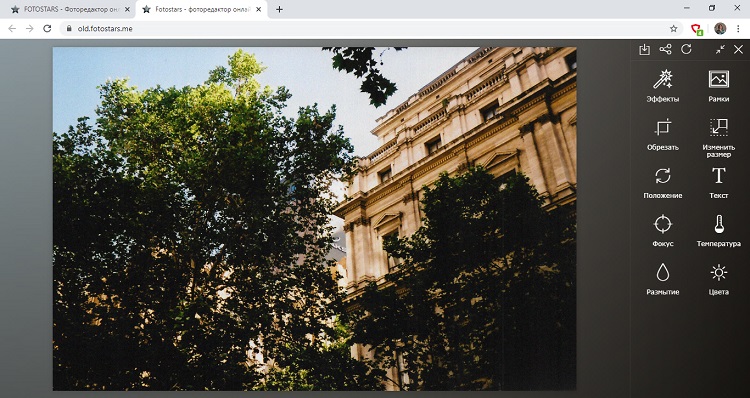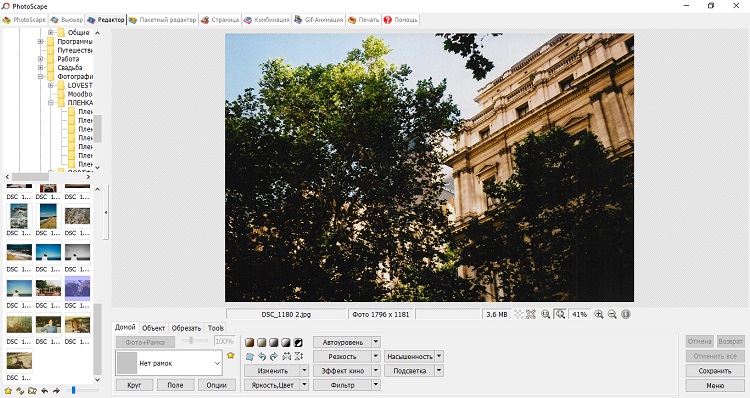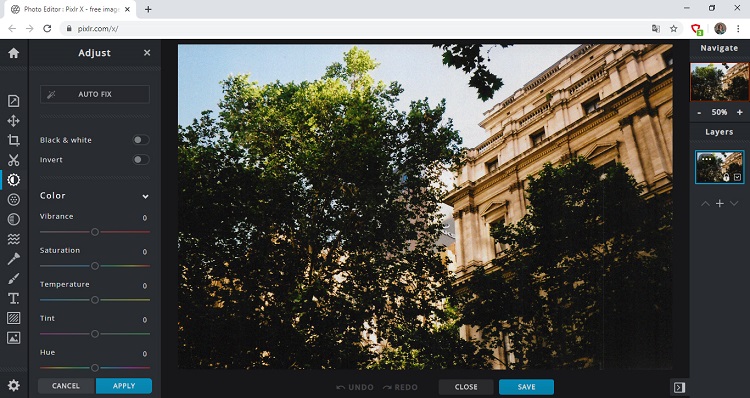Фоторедакторы на русском: обзор лучших программ
Хотите быстро, а главное профессионально обработать снимки? Ретушь будет всегда на высшем уровне с программой ФотоМАСТЕР. Скачайте редактор фотографий и превратите обработку в творческий процесс.
ТОП-9 самых лучших фоторедакторов
Редактирование снимков перед их загрузкой в интернет имеет важное значение. Обработка дополняет фотографии, а также помогает выделить ключевые объекты на изображениях, превращая обычный кадр в произведение искусства.
Но для большинства людей остается важным вопрос: как выбрать софт из бесчисленного множества вариантов. Какие фоторедакторы можно скачать бесплатно на русском? Удобство интерфейса, наличие встроенных фильтров и создание своих — все эти и многие другие критерии мы взяли в учет, чтобы выбрать лучшие программы для обработки фото.
ФотоМАСТЕР
Удобный, современный, а главное очень быстрый редактор фото на русском языке от отечественного разработчика. ФотоМАСТЕР подойдет как профессиональным фотографам, так и начинающим. Интуитивный интерфейс и видеоуроки помогут легко освоиться. ПО обладает всеми необходимыми инструментами для обработки и улучшения качества:
- Автоматическая или ручная ретушь фотографий;
- Вырезание объектов и замена фона;
- Настройка контраста, экспозиции и насыщенности;
- Добавление текста и стикеров;
- Кадрирование, поворот и коррекция искажений;
- Встроенные эффекты и создание своих.
Интерфейс программы ФотоМАСТЕР
Adobe Photoshop
Софт, название которого стало нарицательным. Мощный функционал и большое число возможностей делает его одним из лучших профессиональных редакторов.
- Устранить дефекты съемки;
- Корректировать элементы одной фотографии отдельно друг от друга;
- Восстановить старые снимки;
- Создать коллаж или объединить картинки;
- Добавлять текст.
Хорошая программа с большим функционалом, но из-за сложности в освоении и отсутствия бесплатной подписки — это не лучший выбор для начинающих. При желании вы можете скачать этот фоторедактор на русском языке для ознакомления с пробной версией.
Интерфейс программы Adobe Photoshop
Adobe Photoshop Lightroom
Еще один продукт компании Adobe, снискавший славу как у блогеров, так и у фотографов. Он в первую очередь предназначен для цветокоррекции и обладает малым функционалом для ретуши и устранения дефектов съемки. Основные преимущества:
- Возможность сохранения пресетов на будущее;
- Легко каталогизировать изображения;
- Быстрая обработка большого количества снимков;
- Поддержка формата RAW.
Обладает понятным интерфейсом и подходит начинающим специалистам. Но у Adobe Lightroom есть только платная подписка. Этот фоторедактор можно скачать бесплатно на русском для ознакомления с семидневной пробной версией.
Интерфейс программы Adobe Photoshop Lightroom
Paint.NET
Современный многофункциональный редактор. Paint.NET обладает дружелюбным интерфейсом и широким спектром инструментов. Этот хороший фоторедактор на русском языке можно скачать бесплатно. ПО активно поддерживается разработчиками, для него постоянно выходят обновления. Плюсы:
- Настройка яркости, контрастности, насыщенности;
- Удаление объектов;
- Работа со слоями;
- Размытие, стилизация;
- Инструменты для рисования.
Интерфейс программы Paint.NET
Fotor
Популярный бесплатный фоторедактор на русском языке, в котором можно работать без регистрации. Интуитивно понятный интерфейс в сочетании с большим функционалом для ретуши делает Fotor отличным графическим онлайн-редактором.
Поддерживаются все базовые инструменты:
- Работа с кривыми и тоном;
- Готовые эффекты и фильтры;
- Большой выбор форм и клипартов;
- Сотни шрифтов для оформления;
- Тысячи дизайнерских шаблонов открыток, плакатов и стикеров;
- Ретушь фотографий.
Интерфейс программы Fotor
Приложение для обработки, которое оснащено большим количеством функций. GIMP удобен и прост в использовании, что позволяет быстро приступить к работе любому человеку, независимо от его навыков и опыта. Скачав фоторедактор на компьютер на русском языке, вы получите доступ к следующему набору функции:
- Удаление лишних объектов;
- Создание коллажей и плакатов;
- Работа с масками и слоями;
- Настройка яркости, контрастности, баланса цветов.
Интерфейс программы GIMP
Fotostars
Онлайн-редактор, обладающий всеми необходимыми ресурсами для работы с фото. Это простой и быстрый инструмент, благодаря которому можно отредактировать изображения прямо в браузере. Fotostars позволяет:
- Устранить недостатки кожи;
- Наложить любой из более 50 художественных фотоэффектов и фильтров;
- Сделать цветокоррекцию;
- Добавить текст, рамки и резкость;
- Обработать детали, акцентируя на них все внимание.
Интерфейс программы Fotostars
Photoscape
Комплексное приложение для редактирования и систематизации изображений. Photoscape позволяет управлять фотографиями и содержит разнообразные функции для профессионального редактирования. Из особенностей Photoscape:
- Есть файловый браузер и возможность систематизировать каталог;
- Можно применить рамки, коллажи, шаблоны;
- Создание gif;
- Цветокоррекция изображений;
- Каталог эффектов и фильтров.
Интерфейс программы Photoscape
Pixlr X
Программа для редактирования фото на русском языке, доступная онлайн. Большое количество инструментов Pixlr X позволит обрабатывать фото на профессиональном уровне. Поддерживает все основные форматы и позволяет:
- Быстро вырезать объект и удалить фон;
- Настроить четкость, размытие, зернистость;
- Добавить текст, стикеры, фигуры;
- Изменить яркость, контрастность, насыщенность;
- Сделать цветокоррекцию;
- Наложить эффекты из каталога;
- Отретушировать снимки.
Интерфейс программы Pixlr X
Подводим итоги
В этой статье мы коротко рассказали о 9 самых популярных редакторах. Все они хорошо себя зарекомендовали и отлично справляются со своими задачами. Универсальным из них является редактор фотографий ФотоМАСТЕР. Он пользуется популярностью как у профессионалов, так и у начинающих. Скачать последнюю версию для Windows можно на нашем сайте.
Бесплатные фоторедакторы для ПК
Содержание
Содержание
Изменение размера изображения, добавление текста или вовсе создание рисунка с нуля. В этих задачах фоторедакторы — наши главные помощники. Функционал таких приложений настолько велик, что позволяет создавать по-настоящему уникальные проекты, ограничением для которых выступает лишь ваше воображение.
Подберем пять фоторедакторов с интересным функционалом. Очевидные варианты наподобие пакетов Adobe и их разновидности рассматривать не будем. Основным критерием будет доступность редакторов, т. е. бесплатность.
Paint.net
Начнем нашу подборку с самого простенького фоторедактора – Paint.net. Первоначально он разрабатывался группой студентов для Microsoft и со временем превратился в мощный графический редактор. Исходя из названия редактора, можно предположить, что он схож со стандартной программой Windows — Paint. Так и есть, интерфейс будет привычным, если вы ранее работали с Paint, но количество функций и возможностей у Paint.net гораздо больше, нежели в стандартной версии редактора.
Интерфейс программы интуитивно понятен, имеется поддержка горячих клавиш, что для неопытного пользователя будет большим плюсом. С помощью встроенных средств программы можно корректировать яркость, контраст, уровни, слои и градиенты. Для редактирования портретов предусмотрены функции резкости, свечения и удаления эффекта «красных глаз». Также можно полностью убрать фон изображения, сделав его прозрачным.
Paint.net имеет очень скромные системные требования и запускается даже на слабых ПК, занимая при этом мало места. Инструментарий приложения постоянно расширяется, добавляются все новые и новые функции. Этому способствуют дополнительные плагины, которые появляются с завидной частотой на специализированных ресурсах. Они позволяют выполнять более сложную обработку фотографий и получить доступ к более продвинутым функциям.
Фоторедактор Gimp по праву считается одним из лучших бесплатных приложений для редактирования. Его функционал настолько обширен, что его можно сравнить с Photoshop. Установив и запустив программу, мы обнаружим большое окно для полотна и множество инструментов для редактирования. Они позволяют обрабатывать изображения высокого качества, создавая творческие композиции практически любой сложности. Также с помощью Gimp можно создавать значки, компоненты интерфейса и макетов.
В приложении реализован режим работы с несколькими файлами одновременно, предусмотрена регулировка текстур, градиентов, рамок и шрифтов. Есть возможность рисовать масштабируемыми кистями, управлять цветом и удалять дефекты. С таким количеством инструментов для рисования важным параметром становится возможность исправить ошибки в процессе. Для этого разработчики ввели функцию «история действий».
Редактор очень гибкий, он работает со многими языками программирования. Благодаря этому пользователи создают большое количество скриптов и плагинов, что увеличивает и без того немалый стандартный функционал.
Поначалу интерфейс может показаться сложным из-за такого количества функций, но на сайте производителя и в сети имеется множество уроков для более глубокого погружения в материал. Это пригодится, если вы планируете использовать редактор не только на любительском уровне, но и замахнуться на полупрофессиональный и профессиональный результат.
Следующие несколько фоторедакторов не требуют какой-либо установки и скачивания, а предоставляют свой функционал в окне браузера.
Pixlr
Pixlr дает возможность загрузить изображение с ПК или с помощью интернет-ссылки. Также имеются стандартные изображения, на которых вы можете протестировать функционал. Нам предоставляют возможность выбрать одну из трех версий программ: Pixlr X — самый простой редактор; Pixlr E — тот же редактор, но с немного расширенным функционалом; Pixlr BG — приложение для быстрого удаления фона у фото.
Интерфейс программы лаконичен и очень прост в освоении. По внешнему виду он схож с редактором Adobe, иконки довольно крупные и отображают все необходимые функции. Поддерживаются основные типы изображений, в том числе фотошопные файлы PSD. Есть возможность настроить фильтры размытия, сглаживания, зернистости и многих других для растровых слоев. Подпункт «пластичность» позволяет сжимать и выдвигать части изображений, чтобы вносить корректировки в портреты. А функция эффектов позволяет придать изображению законченный вид с помощью немалого количества готовых шаблонов.
BeFunky
BeFunky отлично подойдет для пользователей, которым требуется легкая обработка фото и создание коллажей. Интерфейс программы не перегружен множеством функций: доступны самые необходимые.
Присутствуют базовые средства редактирования, например изменение разрешения, обрезка и контраст. Из особенностей программы стоит отметить выбор индивидуальных рамок для фото. Макетов очень много на любой вкус: например, с помощью одного из них можно воссоздать аналог фото с полароида. Доступны обработки портретов, различные эффекты и фигуры с выбранным изображением. Русский язык у программы отсутствует, но хватит даже базовых знаний английского. С помощью приложения для коллажей можно создать креативные фото, состоящие из нескольких изображений. В коллекции программы имеется несколько полностью настраиваемых макетов. Загрузив фото, программа автоматически создаст коллаж, достаточно лишь перетащить нужный файл в соответствующую ячейку.
Fotor
Приложение Fotor станет хорошим помощником для любителей вести социальные сети. Оно позволяет не только привычно редактировать фото, но и имеет множество различных «улучшайзеров». По своей структуре Fotor немного напоминает рассмотренную выше программу BeFunky: он также включает базовые средства для редактирования, функции постобработки и возможность создания коллажей. Для портретной обработки фото выделены целых три вкладки с различными функциями.
Доступны изменения насыщенности фото, четкости, цветовой температуры и оттенка. Имеется большая база шаблонов и эффектов. Есть возможность добавить в фото стикеры на разнообразную тематику и текст. С помощью функций разглаживания и фокусировки можно сконцентрировать внимание лишь на определенном участке изображения. Завершающим штрихом может стать тематическая рамка в обрамлении.
А какими фоторедакторами пользуетесь вы? Можете поделиться в комментариях.